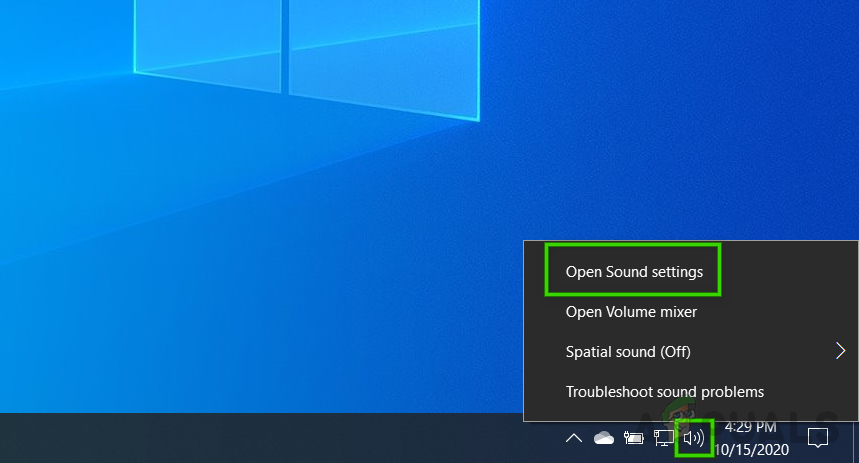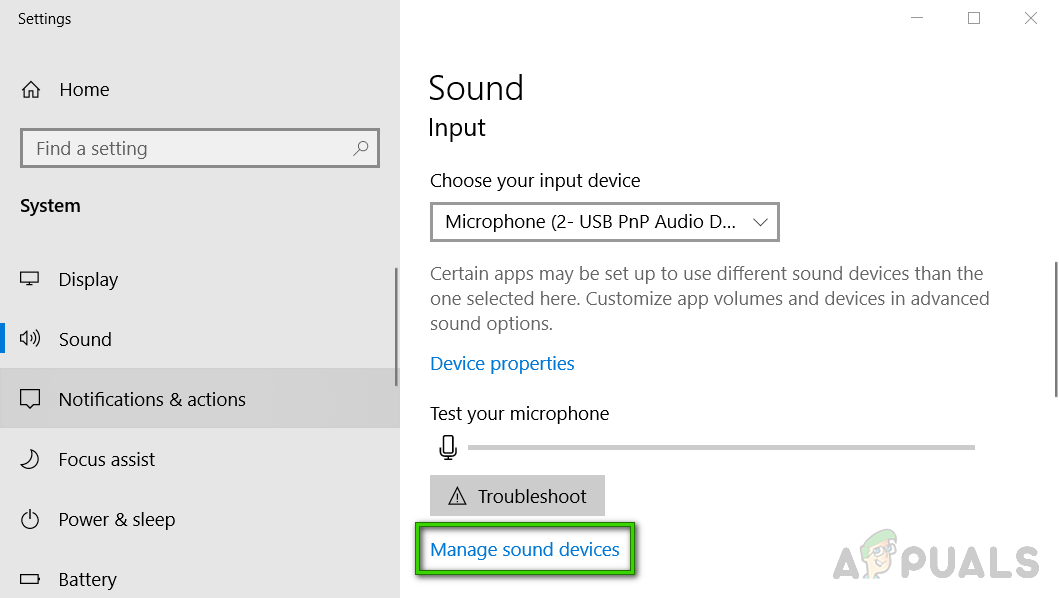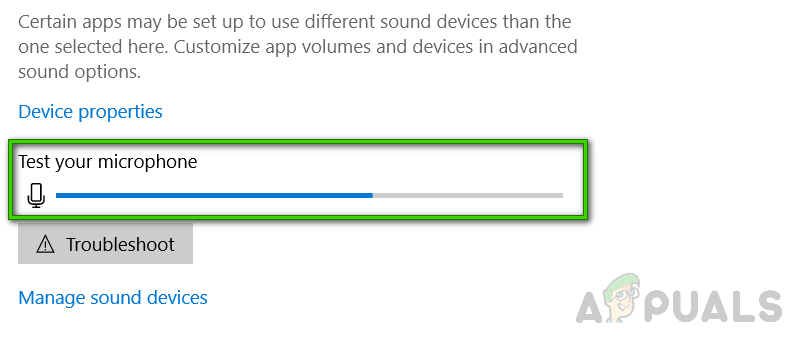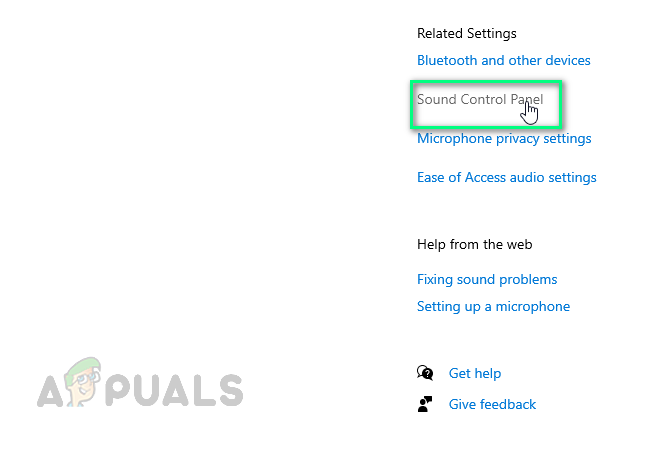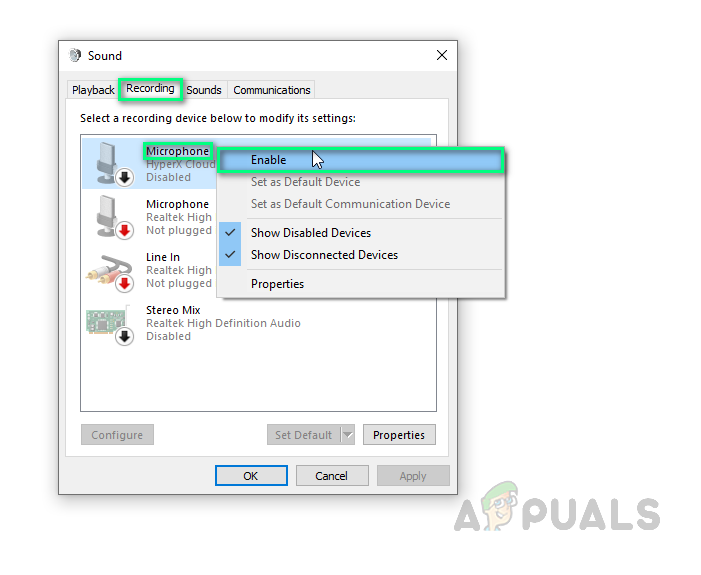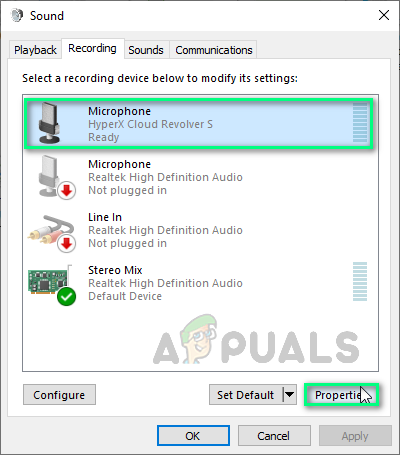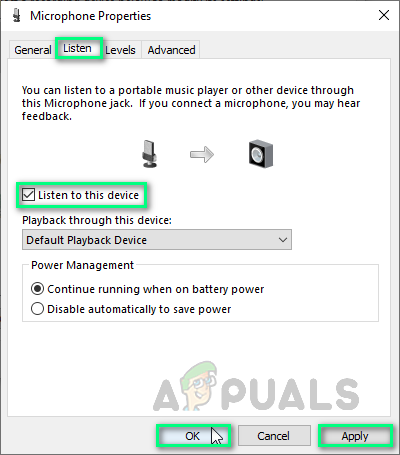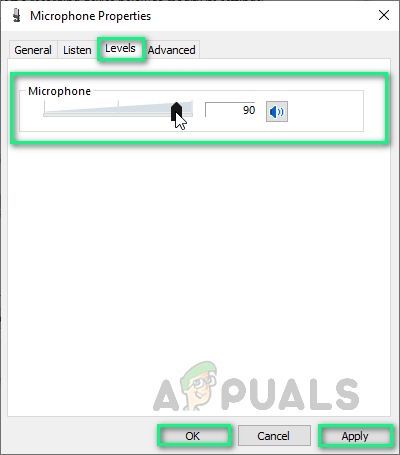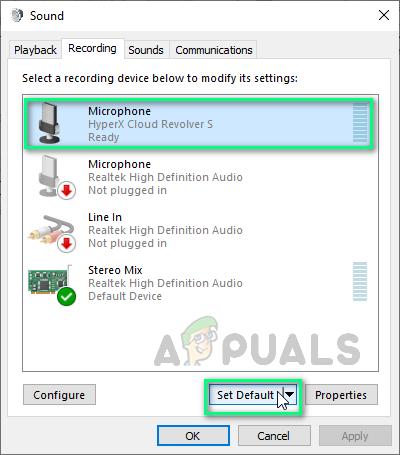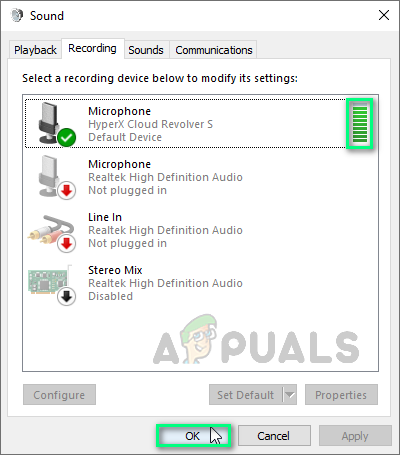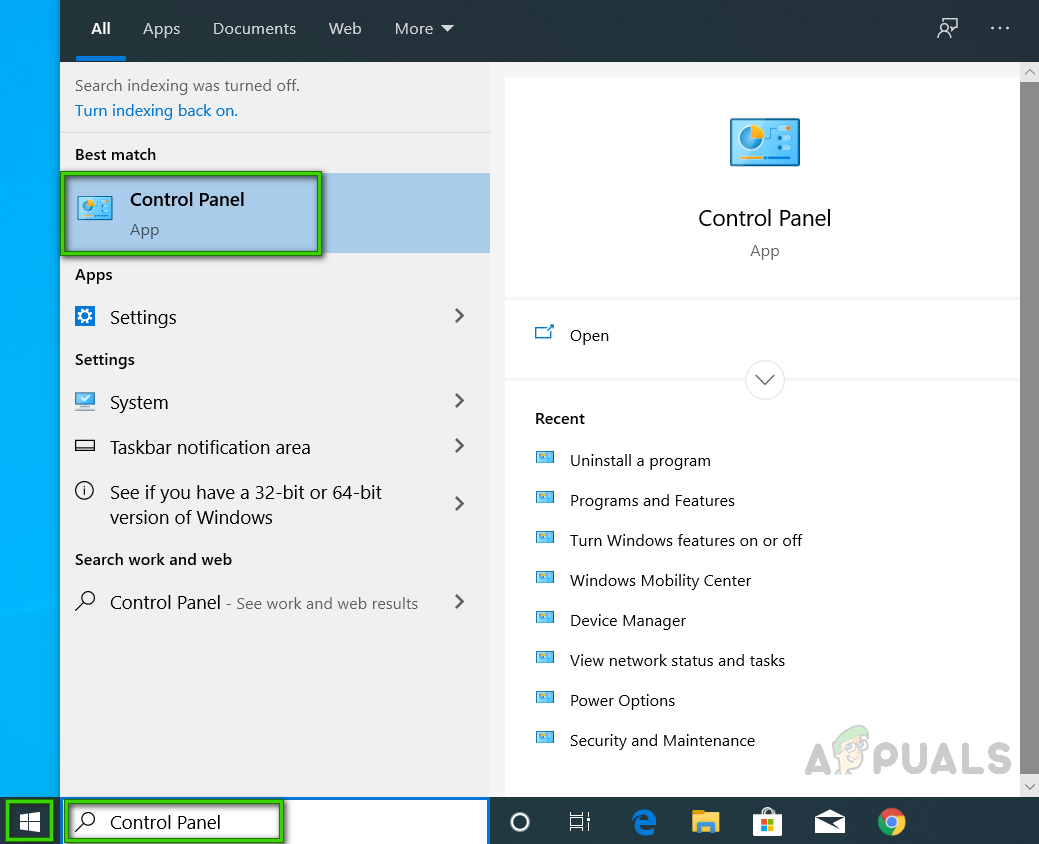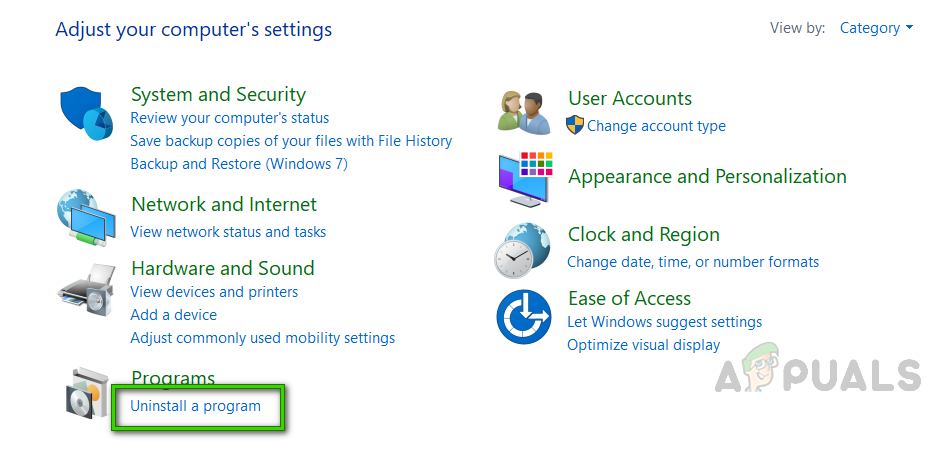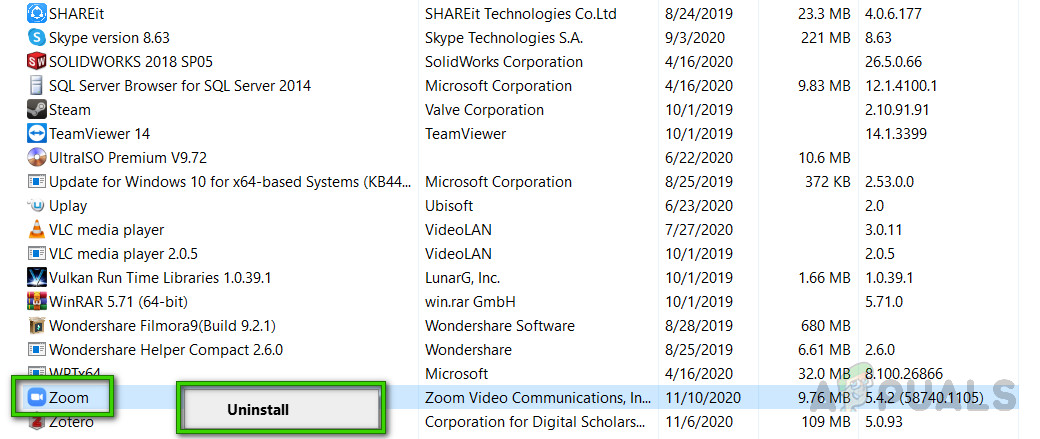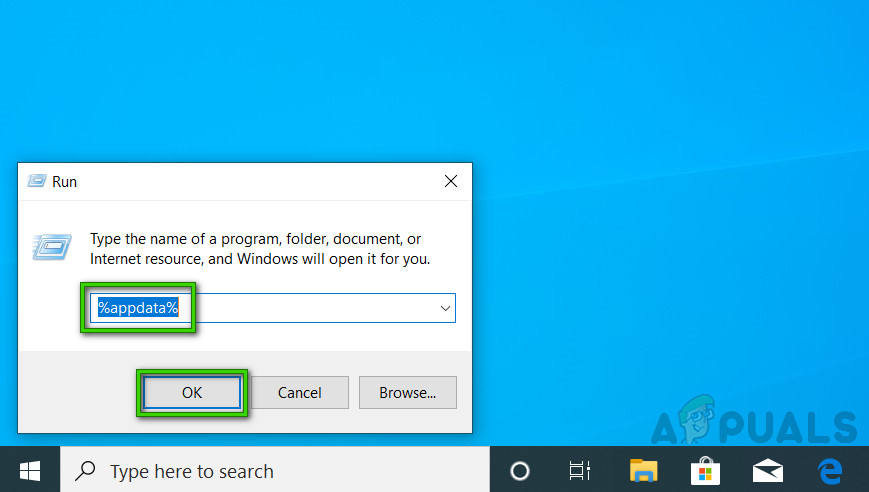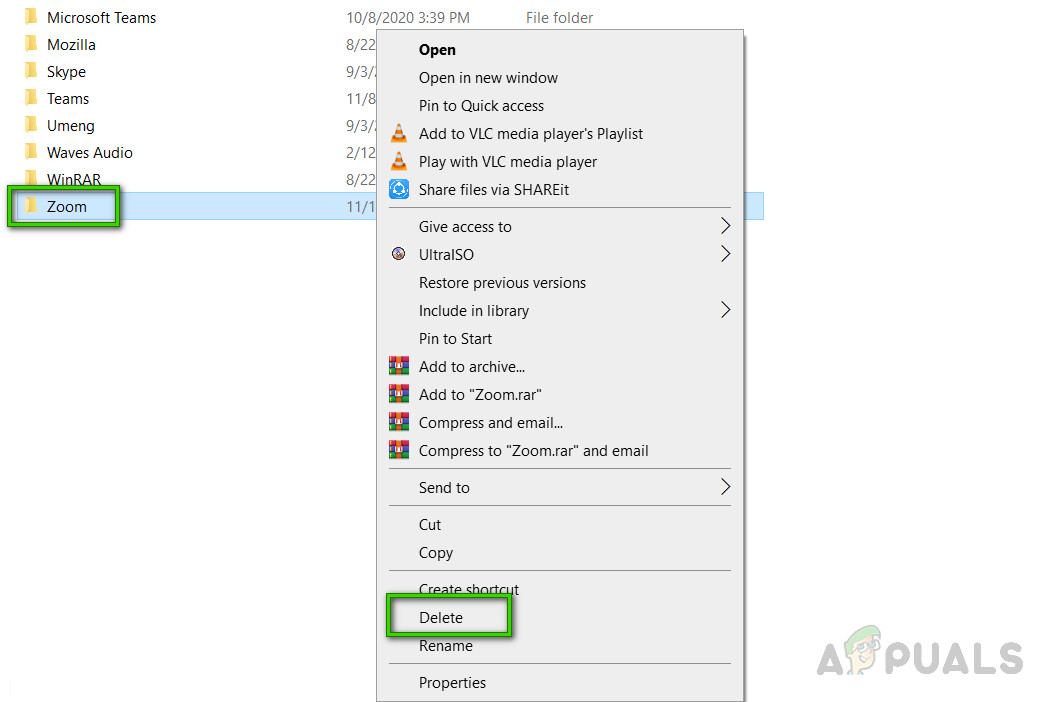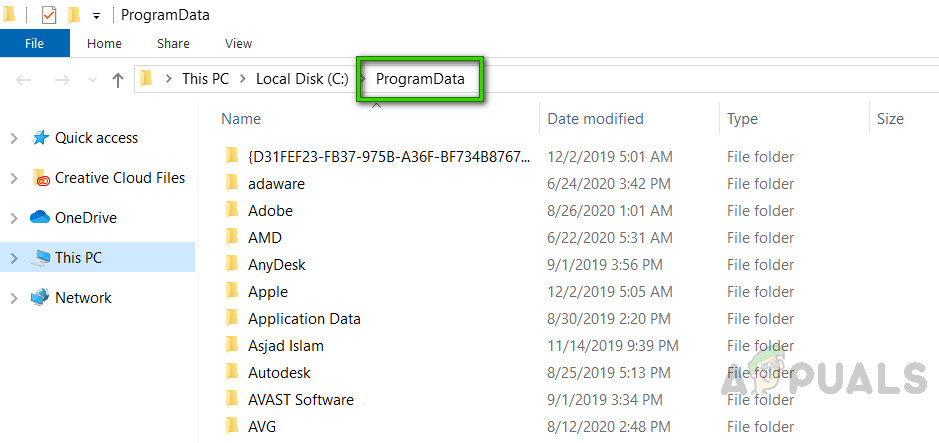பெரிதாக்குதல் சமீபத்திய வளர்ச்சியாக இருப்பதால், பயனர்கள் ஒவ்வொரு முறையும் வெவ்வேறு பிழைகளைக் காணலாம். மைக்ரோஃபோன் வேலை செய்யாதது பயனர்கள் எதிர்கொள்ளும் பிரச்சினைகளில் ஒன்றாகும். அவை பெரிதாக்கு கூட்டங்களுடன் வெற்றிகரமாக இணைகின்றன, அவை மற்றவர்களை சரியாகக் கேட்கின்றன, ஆனால் அவற்றின் ஆடியோ உள்ளீடு (குரல்) இணைக்கப்பட்ட பார்வையாளர்களுக்கு மாற்றப்படாது. இது ஒரு வன்பொருள் பிரச்சினை என்று முடிவு செய்வது தவறல்ல, ஆனால் இந்த மாதிரியான சூழ்நிலையில், அது பெரும்பாலும் இல்லை. சோதனை செய்யும் போது மைக்ரோஃபோன்கள் நன்றாக வேலை செய்யும் என்று தோன்றுகிறது, ஆனால் ஜூம் கூட்டத்தில் இணைக்கப்பட்ட பார்வையாளர்களால் பயனரின் குரலைக் கேட்க முடியவில்லை. பயனர் பின்வருமாறு அறிவிக்கப்படுவார்:

பிழை அறிவிப்பு
பெரிதாக்குவதில் மைக்ரோஃபோன் செயல்படாததற்கு என்ன காரணங்கள்?
நெட்வொர்க் ஆதரவு மூலம் வாடிக்கையாளரின் உள்ளீட்டைச் சரிபார்த்ததை அடுத்து, இந்த சிக்கலுக்கான புகாரளிக்கப்பட்ட காரணங்களின் பட்டியலை நாங்கள் பின்வருமாறு முடித்தோம்:
- முடக்கப்பட்ட மைக்ரோஃபோன்: பல சூழ்நிலைகளில், பயனர்கள் தொழில்நுட்ப வல்லுநர்கள் அல்ல. எனவே, விண்டோஸ் அல்லது ஜூம் அமைப்புகளிலிருந்து அவர்களின் மைக்ரோஃபோன் முடக்கப்பட்டுள்ளது (அவர்களுக்குத் தெரியாமல்) இது இறுதியில் இந்த சிக்கலை ஏற்படுத்தும்.
- சாதன இணைப்பு தோல்வி: சில நேரங்களில் யூ.எஸ்.பி அல்லது 3.5 மி.மீ ஜாக் வழியாக மைக்ரோஃபோன்களை கணினியுடன் இணைக்கும்போது, கணினி பின்னணி இணைப்பு செயல்முறைகளைத் துவக்குகிறது. செயல்முறைகள் தோல்வியுற்றால், மைக்ரோஃபோன் விண்டோஸ் சாதனங்களில் சேர்க்கப்படாது, மேலும் ஜூம் அதை கூட்டங்களுக்கு பயன்படுத்த முடியாது.
- ஊழல் பெரிதாக்கு: சில நேரங்களில் நிறுவல் தோல்விகள் கவனிக்க போதுமானதாக இல்லை. பயனர்களுக்கு எந்த எச்சரிக்கை செய்திகளும் கிடைக்கவில்லை, ஆனால் சில நிரல் கோப்புகள் சிதைந்துள்ளன, அவை பல பிழைகளுக்கு வழிவகுக்கும். இதேபோல், ஜூம் நிறுவல் தோல்விகளைக் கொண்டிருந்தால், நீங்கள் பெரும்பாலும் இந்த பிழையைப் பெறுவீர்கள்.
- இதர: இதில் வன்பொருள் தோல்விகள், காலாவதியான இயக்கிகள், அங்கீகார சிக்கல்கள் போன்றவை இருக்கலாம்.
மேலே குறிப்பிட்டுள்ள அனைத்து காரணங்களும் எங்கள் தொழில்நுட்ப ஆராய்ச்சியாளர்களால் செய்யப்பட்ட முழுமையான ஆன்லைன் ஆராய்ச்சியின் விளைவாகும். இப்போது முன்னேறுவோம்.
முன்நிபந்தனைகள்:
தீர்வுகளில் குதிப்பதற்கு முன், ஆன்லைனில் பல நபர்களுக்கு உதவிய இந்த குறுகிய ஆனால் நம்பிக்கைக்குரிய பணித்தொகுப்புகளைச் செல்ல வேண்டும் என்பதே எங்கள் ஆலோசனை. நீங்கள் இன்னும் மைக்ரோஃபோன் வேலை செய்யாத சிக்கலை எதிர்கொள்கிறீர்கள் என்றால், இந்த சிக்கலில் இருந்து விடுபட தீர்வுகளுக்கு செல்லவும். விவாதிக்கப்பட்ட பணித்தொகுப்புகள் பின்வருமாறு:
- ஜூம் பயன்பாட்டை மறுதொடக்கம் செய்யுங்கள்: பணி நிர்வாகியிடமிருந்து பெரிதாக்குதல் மற்றும் அதன் செயல்முறைகளை நிறுத்தவும். முடிந்ததும், சிக்கல் தீர்க்கப்பட்டதா இல்லையா என்பதைச் சரிபார்க்க அதை மீண்டும் தொடங்கவும்.
- பிசி மறுதொடக்கம்: கணினி மறுதொடக்கம் உங்கள் சீரற்ற அணுகல் நினைவகத்தை (ரேம்) அழிக்கும். மைக்ரோஃபோன் சாதனத்தை மீண்டும் தொடங்க விண்டோஸுக்கு இந்த நடைமுறை உதவும். இது உங்கள் கணினிக்கு புதிய தொடக்கத்தை அளிக்கிறது, மேலும் உங்கள் பிரச்சினை தீர்க்கப்படலாம்.
- மைக்ரோஃபோனைத் திறக்க மற்றும் செருகுநிரல்: சில நேரங்களில் பயனர் சாதனத்தில் செருகும்போது, காரணங்களில் விவாதிக்கப்பட்டபடி கணினி பிழை காரணமாக கணினி அதை அடையாளம் காணாமல் போகலாம். எனவே, மைக்ரோஃபோனை அவிழ்த்து மீண்டும் செருகவும்.
தீர்வு 1: மைக்ரோஃபோன் சாதன அமைப்புகளை உள்ளமைக்கவும்
பல ஜூம் பயனர்கள் தொழில்நுட்ப வல்லுநர்கள் அல்ல, எனவே உங்கள் மைக்ரோஃபோன் முடக்கப்பட்டிருக்கலாம் அல்லது இயல்புநிலை ஆடியோ உள்ளீட்டு சாதனமாக அமைக்கப்படவில்லை என்பதற்கான வலுவான வாய்ப்பு உள்ளது. இதன் காரணமாக ஜூம் உங்கள் மைக்ரோஃபோனை அடையாளம் காண முடியாது, இதனால் உங்கள் குரல் கூட்டத்தில் இணைக்கப்பட்ட பார்வையாளர்களுக்கு பரவாது. இந்த தீர்வு ஆன்லைனில் நிறைய பயனர்களுக்கு உதவியாக இருக்கும் என்று நிரூபிக்கப்பட்டது.
உங்கள் மைக்ரோஃபோன் சாதனத்தின் நிலையை நீங்கள் சரிபார்க்கவும், அதன் அமைப்புகளை உள்ளமைக்கவும் மற்றும் இயல்புநிலை கணினி ஆடியோ உள்ளீட்டு சாதனமாக அமைக்கவும் இரண்டு முறைகள் உள்ளன.
முறை ஒன்று: விண்டோஸ் அமைப்புகளைப் பயன்படுத்துதல்
- இல் வலது கிளிக் செய்யவும் சபாநாயகர் ஐகான் உங்கள் கணினியின் பணிப்பட்டியின் கீழ்-வலது மூலையில் மற்றும் தேர்ந்தெடுக்கவும் ஒலி அமைப்புகளைத் திறக்கவும் விருப்பம். இது விண்டோஸ் ஒலிக்கான அனைத்து அமைப்புகளும் வசிக்கும் ஒரு சாளரத்தைத் திறக்கும்.
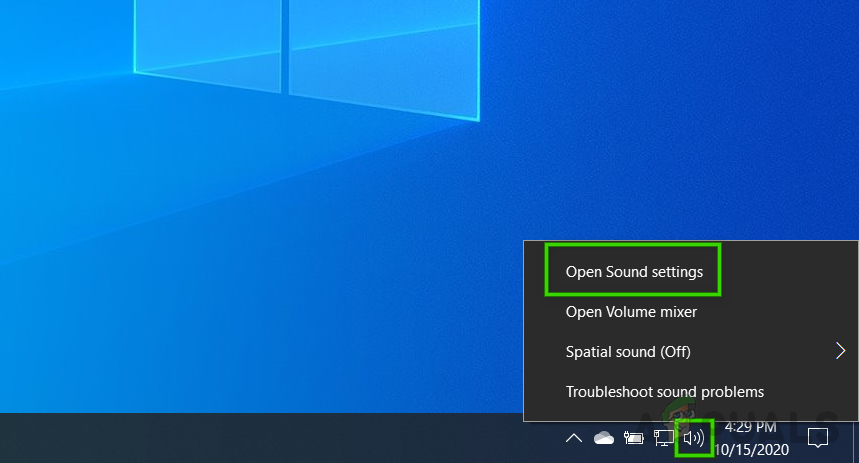
விண்டோஸ் ஒலி அமைப்புகளைத் திறக்கிறது
- உள்ளீட்டு பிரிவில், என்பதைக் கிளிக் செய்க ஒலி சாதனங்களை நிர்வகிக்கவும் சரிசெய்தல் கீழ் விருப்பம்.
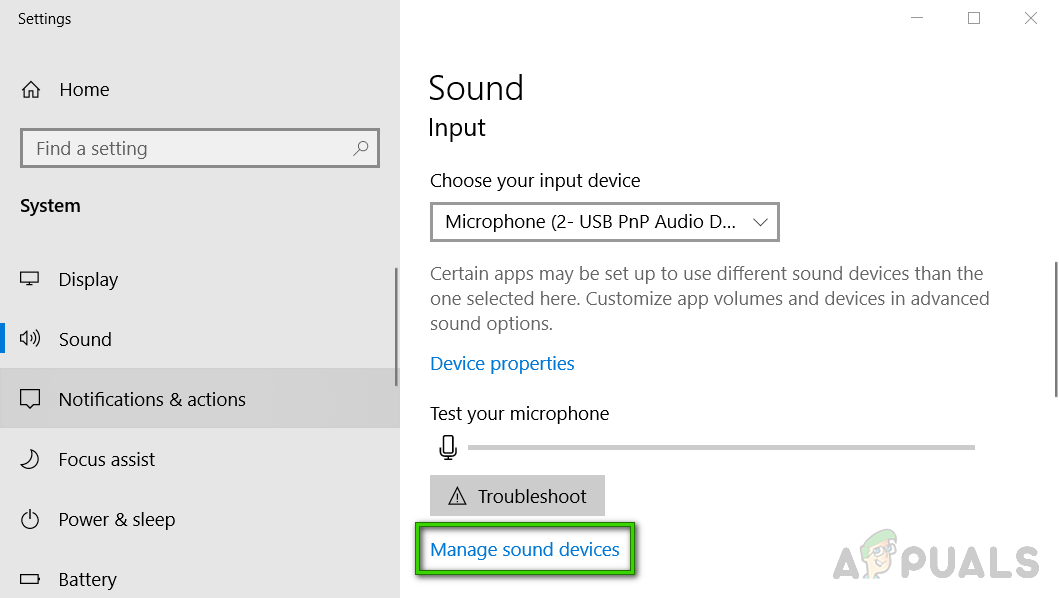
ஒலி சாதன மேலாளரைத் திறக்கிறது
- உங்கள் மைக்ரோஃபோன் (பெரும்பாலும் உங்கள் மைக்ரோஃபோனின் மாதிரி பெயர் தோன்றும்) முடக்கப்பட்ட பிரிவின் கீழ் உள்ளதா என சரிபார்க்கவும். அது இருந்தால், உங்கள் மைக்ரோஃபோன் முடக்கப்பட்டுள்ளது, இது இறுதியில் இந்த சிக்கலை ஏற்படுத்துகிறது. உங்கள் கிளிக் மைக்ரோஃபோன் சாதனம் விருப்பம் பின்னர் கிளிக் செய்யவும் இயக்கு . இது விண்டோஸ் உங்கள் மைக்ரோஃபோனை ஒரு பதிவு சாதனமாக தனக்கும் வெவ்வேறு பயன்பாடுகளுக்கும் பயன்படுத்த அனுமதிக்கும், அதாவது ஜூம், ஸ்கைப் போன்றவை.

மைக்ரோஃபோன் சாதனத்தை இயக்குகிறது
- உங்கள் கணினியின் மைக்ரோஃபோன் செயல்படுகிறது என்பதை உறுதிப்படுத்த, திரும்பிச் செல்லவும் ஒலி அமைப்புகள் உங்கள் மைக்ரோஃபோன் சாதனத்தில் ஏதாவது பேசவும். உங்கள் மைக்ரோஃபோனை சோதிக்கவும் கீழ் பட்டியை நகர்த்துவதை நீங்கள் கண்டால், உங்கள் மைக்ரோஃபோன் நன்றாக வேலை செய்கிறது என்று அர்த்தம். இப்போது உங்கள் மைக்ரோஃபோன் பெரிதாக்க பயன்படுத்த தயாராக உள்ளது.
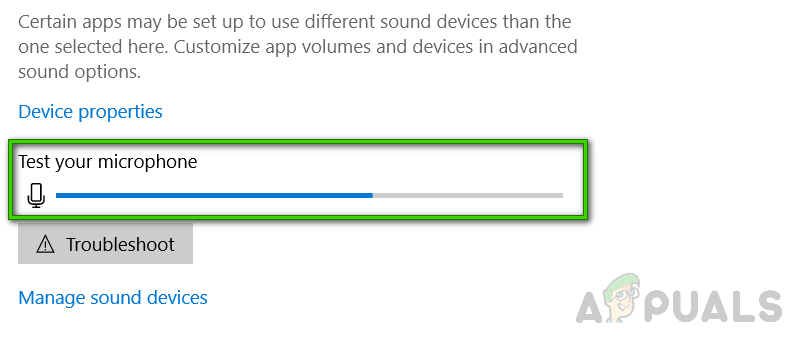
மைக்ரோஃபோன் சாதனத்தை சோதிக்கிறது
- பெரிதாக்கு பயன்பாட்டைத் துவக்கி, உங்கள் மைக்ரோஃபோனை பயன்பாட்டுடன் சோதிக்க ஒரு கூட்டத்தில் சேரவும் அல்லது உருவாக்கவும். உங்கள் பிரச்சினை சரி செய்யப்பட வேண்டும்.
முறை இரண்டு: ஒலி கட்டுப்பாட்டுப் பலகத்தைப் பயன்படுத்துதல் :
- இல் வலது கிளிக் செய்யவும் சபாநாயகர் ஐகான் உங்கள் கணினியின் பணிப்பட்டியின் கீழ்-வலது மூலையில் மற்றும் தேர்ந்தெடுக்கவும் ஒலி அமைப்புகளைத் திறக்கவும் விருப்பம். இது விண்டோஸ் ஒலிக்கான அனைத்து அமைப்புகளும் வசிக்கும் ஒரு சாளரத்தைத் திறக்கும்.
- உங்கள் திரையின் வலது பக்கத்தில், என்பதைத் தேர்ந்தெடுக்கவும் ஒலி கட்டுப்பாட்டு குழு தொடர்புடைய அமைப்புகளின் கீழ். இது விண்டோஸ் 7 இல் இருந்ததைப் போலவே கிளாசிக் ஒலி கட்டுப்பாட்டுப் பலகத்தையும் திறக்கும்.
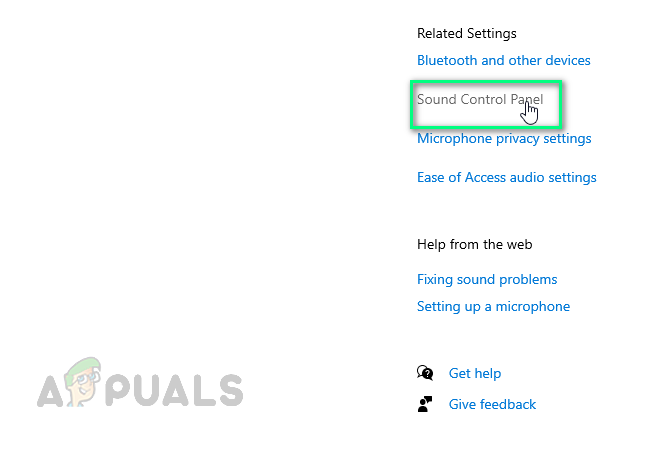
ஒலி கட்டுப்பாட்டு குழு திறக்கிறது
- க்கு மாறவும் பதிவு தாவல் மற்றும் உங்கள் மைக்ரோஃபோன் (பெரும்பாலும் உங்கள் மைக்ரோஃபோனின் மாதிரி பெயர் தோன்றுகிறதா) முடக்கப்பட்டுள்ளதா என்பதை சரிபார்க்கவும், அதன் விருப்பத்தின் கீழ் எழுதப்பட்டு சாம்பல் நிறமாக இருக்கும். கீழேயுள்ள படத்தில் காட்டப்பட்டுள்ளபடி இது இருந்தால், உங்கள் மீது வலது கிளிக் செய்யவும் மைக்ரோஃபோன் சாதனம் விருப்பம் பின்னர் கிளிக் செய்யவும் இயக்கு . இது விண்டோஸ் உங்கள் மைக்ரோஃபோனை ஒரு பதிவு சாதனமாக தனக்கும் வெவ்வேறு பயன்பாடுகளுக்கும் பயன்படுத்த அனுமதிக்கும், அதாவது ஜூம், ஸ்கைப் போன்றவை.
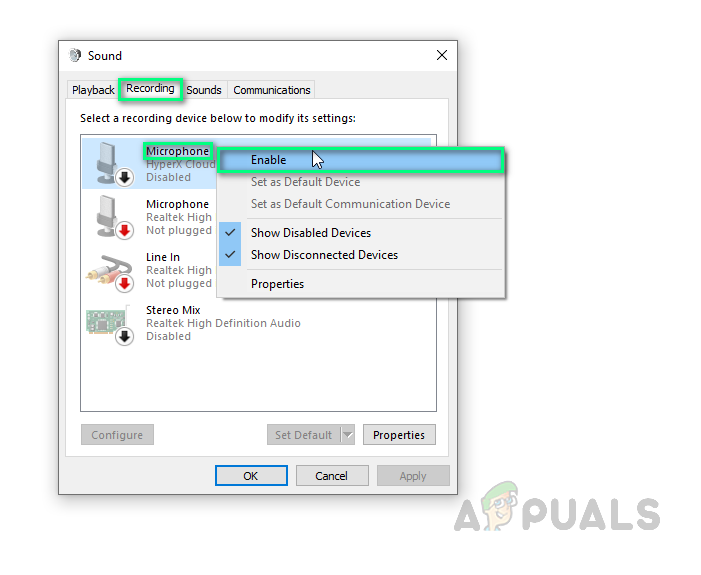
மைக்ரோஃபோன் சாதனத்தை இயக்குகிறது
- இப்போது உங்கள் மைக்ரோஃபோன் அமைப்புகளை உள்ளமைக்க, உங்கள் தேர்ந்தெடுக்கவும் மைக்ரோஃபோன் சாதனம் விருப்பம் மற்றும் கிளிக் செய்யவும் பண்புகள் . இது உங்கள் மைக்ரோஃபோன் தொடர்பான அனைத்து விருப்பங்களையும் கொண்ட ஒரு சாளரத்தைத் திறக்கும்.
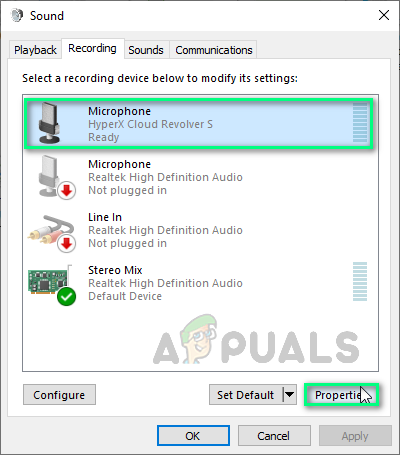
மைக்ரோஃபோன் சாதன பண்புகளைத் திறக்கிறது
- க்கு மாறவும் கேளுங்கள் தாவல் மற்றும் பெட்டியை சரிபார்க்கவும் இந்த சாதனத்தைக் கேளுங்கள் விருப்பம். கிளிக் செய்க விண்ணப்பிக்கவும் > சரி . உங்கள் மைக்ரோஃபோனில் நீங்கள் பேசுவதை இப்போது நீங்கள் கேட்க முடியும். இந்த செயலின் பின்னணியில் உள்ள காரணத்தை புரிந்து கொள்ள அடுத்த கட்டத்திற்கு செல்லுங்கள்.
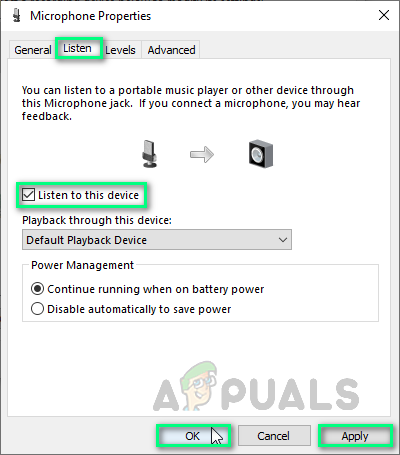
மைக்ரோஃபோன் சாதன விருப்பத்தைக் கேட்பதை இயக்குகிறது
- க்கு மாறவும் நிலைகள் தாவல். இப்போது மைக்ரோஃபோன் சாதனத்தில் ஏதேனும் பேசிக் கொண்டே இருங்கள் மற்றும் பட்டியை இடது மற்றும் வலதுபுறமாக இழுப்பதன் மூலம் அல்லது 10 மற்றும் 100 க்கு இடையில் எண் மதிப்பை வைப்பதன் மூலம் தீவிரமான அளவை சரிசெய்யவும். முடிந்ததும், கிளிக் செய்க விண்ணப்பிக்கவும் > சரி .
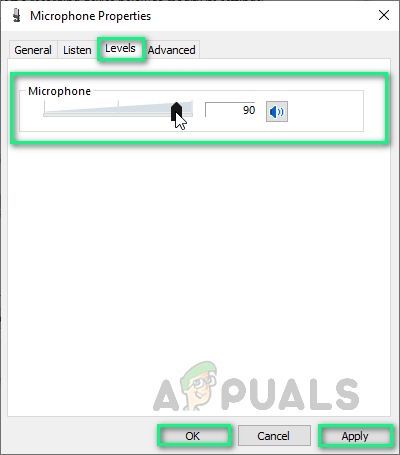
மைக்ரோஃபோன் சாதன நிலை அமைப்புகளை உள்ளமைக்கிறது
- உங்கள் தேர்ந்தெடுக்கவும் மைக்ரோஃபோன் சாதனம் கிளிக் செய்யவும் இயல்புநிலையை அமைக்கவும் . இது விண்டோஸ் உங்கள் மைக்ரோஃபோன் சாதனத்தை அதன் சேவைகள் மற்றும் பயன்பாடுகளில் இயல்புநிலை ஆடியோ உள்ளீட்டு சாதனமாகப் பயன்படுத்த அனுமதிக்கும், அதாவது கோர்டானா, ஜூம், எம்எஸ் அணிகள் போன்றவை.
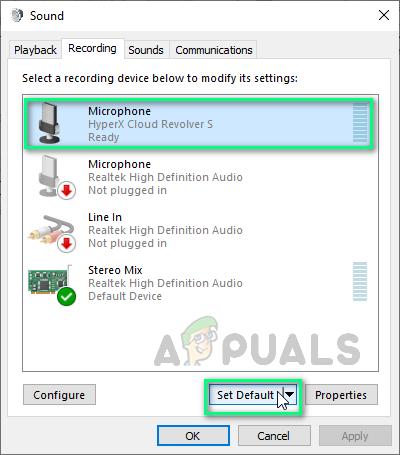
மைக்ரோஃபோன் சாதனத்தை இயல்புநிலையாக அமைத்தல்
- இப்போது உங்கள் மைக்ரோஃபோன் சாதனத்தில் ஏதாவது பேசுவதன் மூலம் இறுதி சோதனை செய்யுங்கள். கீழேயுள்ள படத்தில் காட்டப்பட்டுள்ளபடி பார்கள் நகரும் என்றால் நீங்கள் செல்ல நல்லது. கிளிக் செய்க சரி ஒலி கட்டுப்பாட்டுப் பலகத்தை மூட.
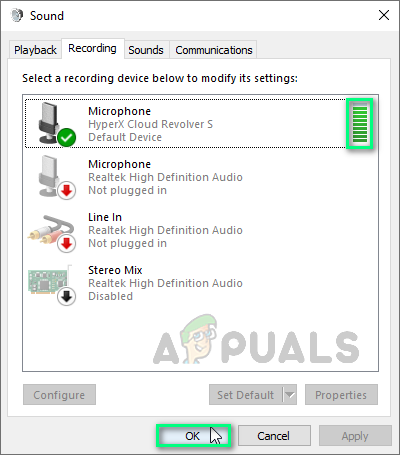
மைக்ரோஃபோன் சாதனத்தை சோதிக்கிறது
- பெரிதாக்கு பயன்பாட்டைத் துவக்கி, உங்கள் மைக்ரோஃபோனை பயன்பாட்டுடன் சோதிக்க ஒரு கூட்டத்தில் சேரவும் அல்லது உருவாக்கவும். உங்கள் பிரச்சினை சரி செய்யப்பட வேண்டும்.
தீர்வு 2: சுத்தம் நிறுவல் நீக்கம் மற்றும் பெரிதாக்க மீண்டும் நிறுவுக
பயனர் சிதைந்த நிறுவலைச் செய்திருக்கலாம் அல்லது சிதைந்த நிறுவியைப் பயன்படுத்தியிருக்கலாம். இந்த நிரல் உங்கள் கணினியில் சரியாக நிறுவப்படுவதற்கு முன்பு பதிவேட்டில் சேர்க்கப்பட வேண்டும். இந்த நேரத்தில், கண்ட்ரோல் பேனலில் இருந்து இந்த நிரலை நீக்க பரிந்துரைக்க விரும்புகிறோம். இந்த திட்டத்துடன் அதன் இடது ஓவர்கள் உட்பட அனைத்தையும் அழிக்க வேண்டும். ஆன்லைனில் நிறைய பயனர்களுக்கு இது உதவியாக இருக்கும் என்று நிரூபிக்கப்பட்டது. கீழே கொடுக்கப்பட்டுள்ள படிகளைப் பின்பற்றவும்:
- கிளிக் செய்க தொடங்கு , தேடல் கண்ட்ரோல் பேனல், அதைத் திறக்கவும். இது அனைத்து விண்டோஸ் அமைப்புகளுக்கான மையமாக இருக்கும் விண்டோஸ் கண்ட்ரோல் பேனலைத் திறக்கும், அதாவது மென்பொருள், வன்பொருள், தனிப்பட்ட, நிரல்கள், தனிப்பயனாக்கம் போன்றவை.
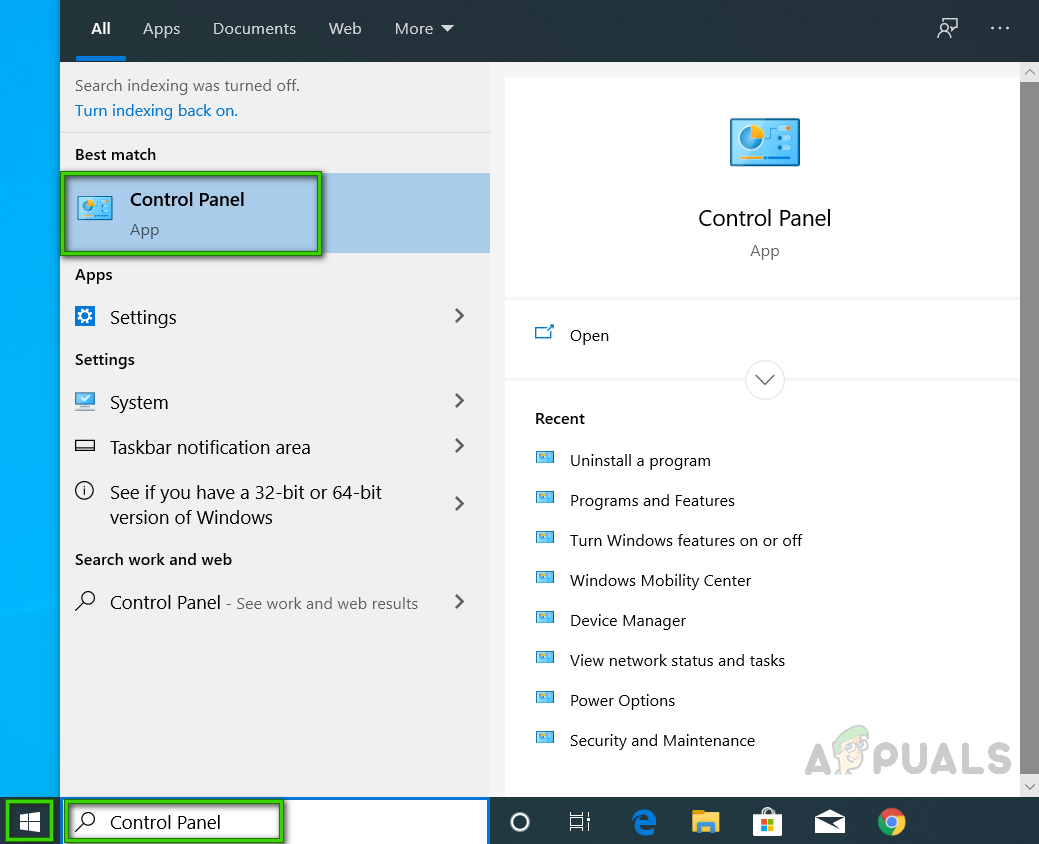
கண்ட்ரோல் பேனலைத் திறக்கிறது
- தேர்ந்தெடு ஒரு நிரலை நிறுவல் நீக்கவும் நிகழ்ச்சிகள் பிரிவின் கீழ். இது உங்கள் கணினியில் நிறுவப்பட்ட அனைத்து நிரல்களின் பட்டியலுக்கு உங்களை அழைத்துச் செல்லும்.
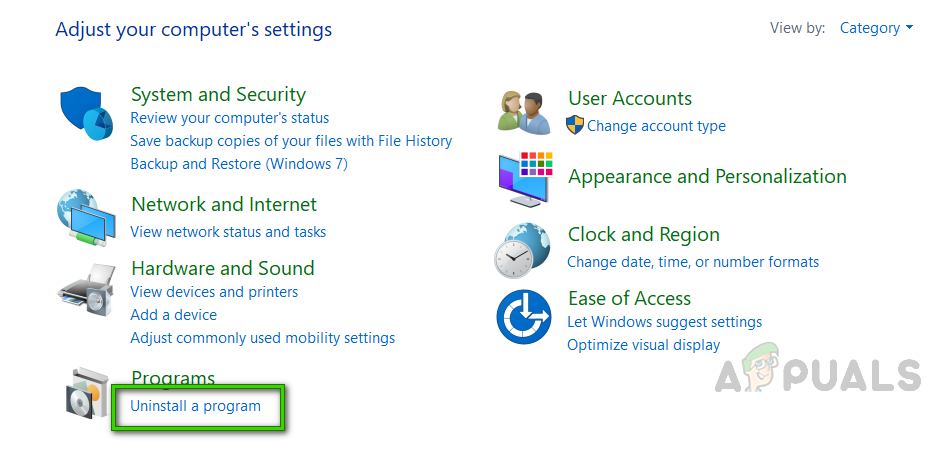
நிறுவப்பட்ட நிரல்கள் பட்டியலைத் திறக்கிறது
- கண்டுபிடி பெரிதாக்கு பயன்பாடு, அதில் வலது கிளிக் செய்து தேர்ந்தெடுக்கவும் நிறுவல் நீக்கு . இது உங்கள் கணினியிலிருந்து ஜூம் பயன்பாட்டை நிறுவல் நீக்கத் தொடங்கும். செயல்முறை சிறிது நேரம் ஆகலாம், அது முடியும் வரை காத்திருங்கள்.
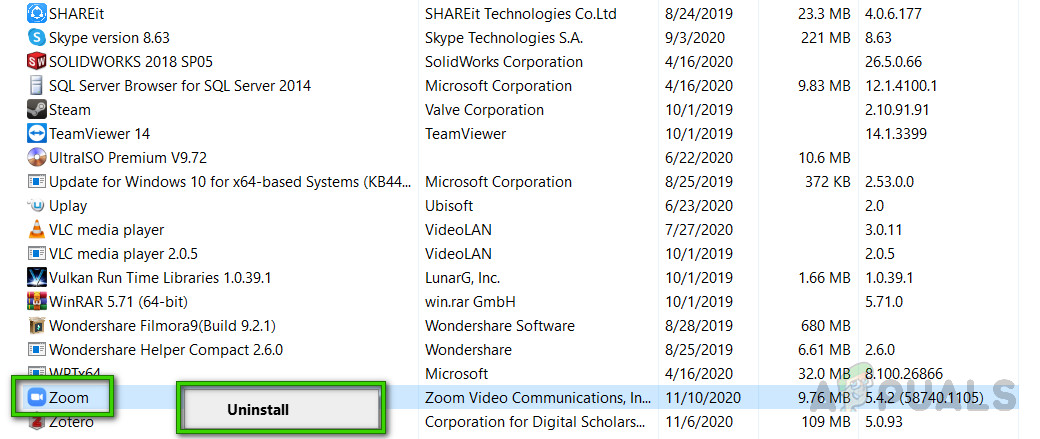
பெரிதாக்குதல் நிறுவல் நீக்குகிறது
- அச்சகம் விண்டோஸ் + ஆர் ரன் உரையாடல் பெட்டியைத் திறக்க உங்கள் விசைப்பலகையில் விசைகள். வகை % appdata% கிளிக் செய்யவும் சரி . இது உங்கள் கணினியில் நிறுவப்பட்ட வெவ்வேறு பயன்பாடுகளுக்கு பயனர் தரவு சேமிக்கப்படும் AppData என்ற மறைக்கப்பட்ட கோப்புறைக்கு உங்களை அழைத்துச் செல்லும்.
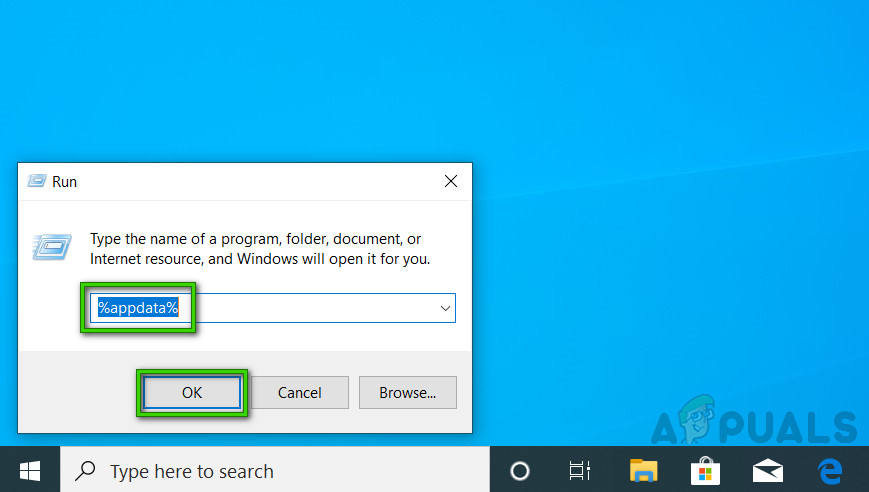
AppData கோப்புறையைத் திறக்கிறது
- இல் வலது கிளிக் செய்யவும் பெரிதாக்கு கோப்புறை தேர்ந்தெடு அழி .
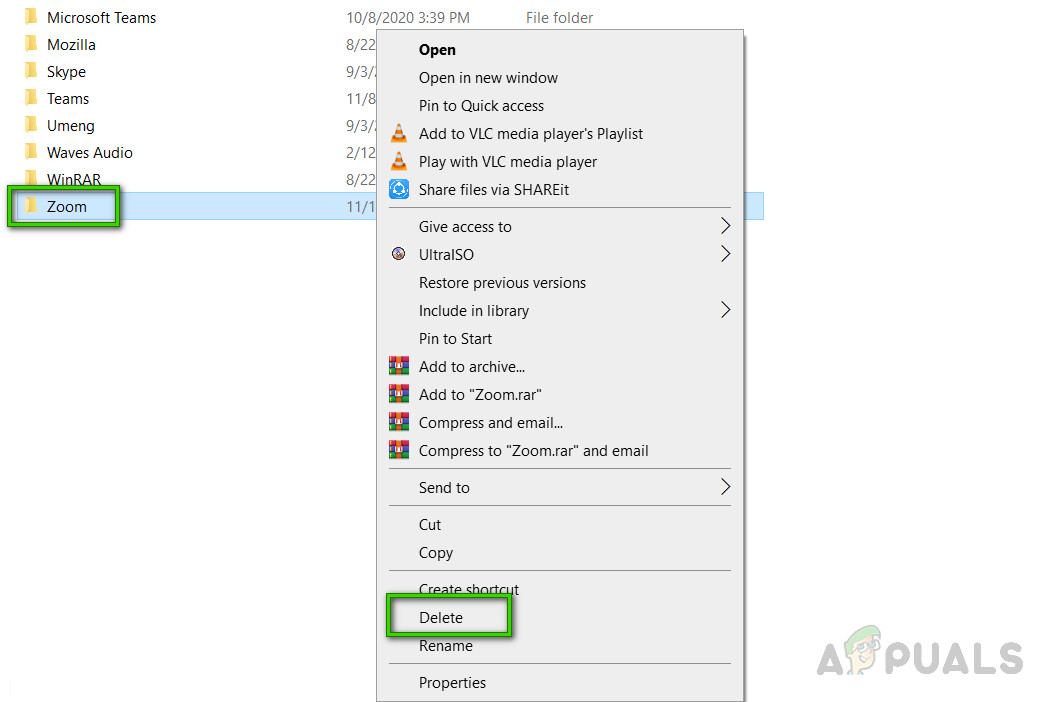
ஜூம் கோப்புறையை நீக்குகிறது
- எல்லா சாளரங்களையும் மூடிவிட்டு மீண்டும் அழுத்தவும் விண்டோஸ் + ஆர் இயக்கத்தைத் தொடங்க உங்கள் விசைப்பலகையில் விசைகள். வகை %திட்டம் தரவு% கிளிக் செய்யவும் சரி . இது நிரல் தொடர்பான அமைப்புகள் அல்லது தரவு சேமிக்கப்படும் புரோகிராம் டேட்டா என்ற மறைக்கப்பட்ட கோப்புறைக்கு உங்களை அழைத்துச் செல்லும்.
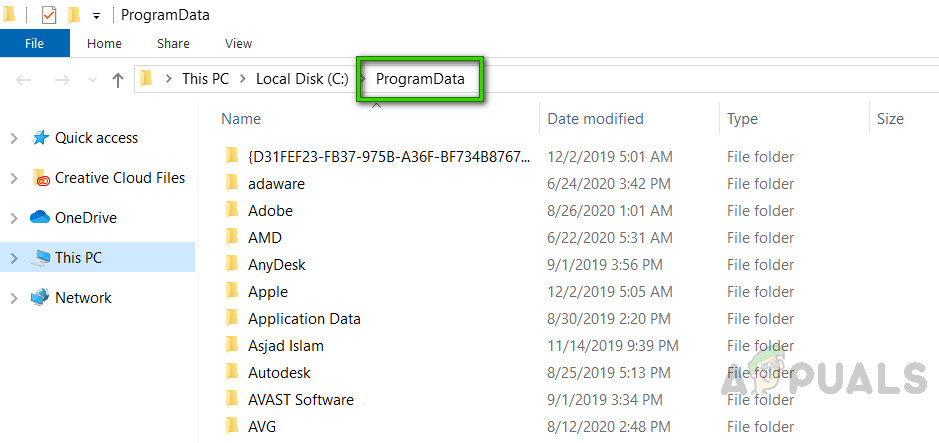
ProgramData கோப்புறையைத் திறக்கிறது
- படி 5 ஐ மீண்டும் செய்யவும். இப்போது உங்கள் கணினியிலிருந்து ஜூம் முழுவதுமாக நிறுவல் நீக்கியுள்ளீர்கள்.
- பெரிதாக்கு அமைப்பின் புதிய புதுப்பிக்கப்பட்ட நகலைப் பதிவிறக்கவும் அதிகாரப்பூர்வ ஜூம் பதிவிறக்க மையம் பின்னர் அதை நிறுவவும். இது இறுதியாக உங்கள் சிக்கலை சரிசெய்ய வேண்டும்.